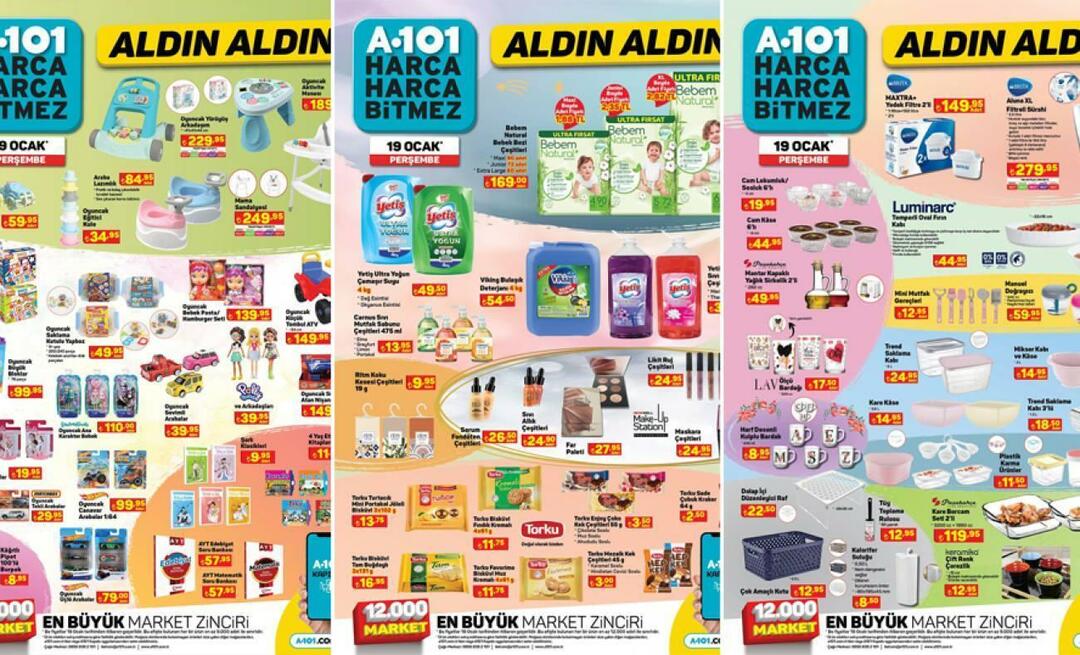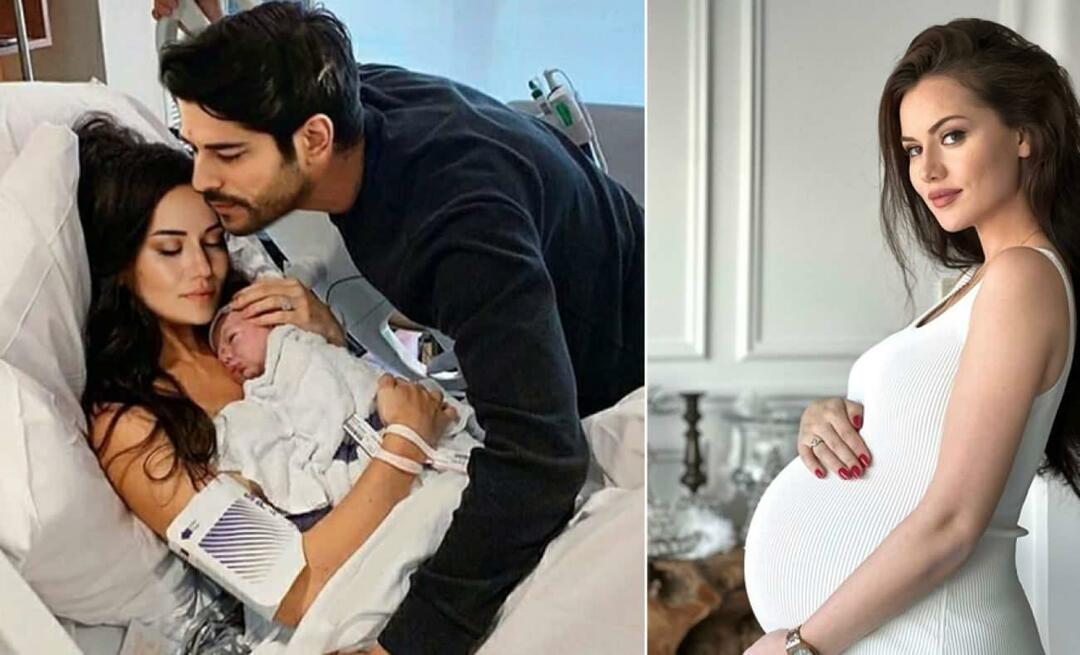Como compartilhar arquivos, armazenamento, impressoras e outros itens no Windows 10
Windows 10 Mídia Social Networking / / March 17, 2020
Deseja compartilhar, imprimir ou publicar uma foto, vídeo ou documento? Aqui estão algumas maneiras pelas quais o Windows 10 facilita.
O Windows 10 inclui vários recursos de compartilhamento que facilitam o envio de fotos, vídeos, páginas da web e outros conteúdos para o mundo. Se você deseja compartilhar um documento importante com a pessoa sentada ao seu lado via Bluetooth ou se deseja Para publicar um vídeo no mundo via mídia social, o Windows 10 possui recursos de compartilhamento integrados para obter o trabalho feito. Você pode até compartilhar uma impressora ou unidade USB conectada ao seu computador através de uma rede.
Leia mais para descobrir como.
Recursos de compartilhamento do Windows 10: arquivos, pastas, impressoras e armazenamento USB
o Atualização do Windows 10 Creators, em particular, aprimora a experiência de compartilhamento, com um menu aprimorado de compartilhamento disponível no File Explorer e em aplicativos como o Microsoft Edge. O Bluetooth também é muito mais fácil de configurar e compartilhar arquivos. Alguns desses tópicos são abordados em versões anteriores do Windows ou em versões anteriores do Windows 10. Mas a Microsoft continuou a fazer aprimoramentos notáveis para esses recursos.
Como compartilhar pastas no Windows 10 usando a pasta pública e outras pastas
Se você possui dois ou mais PCs na mesma rede, é fácil compartilhar pastas entre eles. Confira nosso guia sobre como conectar PCs com Windows 10 em uma rede para mais detalhes. Tem Macs e PCs? Veja nosso guia em Como compartilhar arquivos do Windows 10 e OS X em rede.
Depois de fazer isso, você pode começar a usar a pasta Pública do Windows 10. A pasta Pública foi projetada para ser compartilhada com todos na sua rede quase automaticamente. Se você deseja um pouco mais de controle ou deseja compartilhar arquivos fora da pasta Pública, use a guia Compartilhamento nas configurações de propriedades de qualquer pasta.
Para obter instruções passo a passo, leia nosso tutorial Windows 10: Como compartilhar pastas em uma rede para macOS ou PCs com Windows.
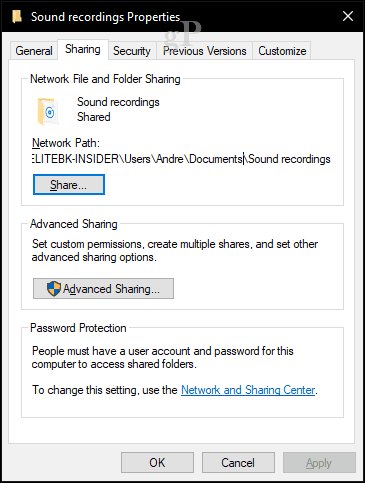
Compartilhando conteúdo usando o feitiço Compartilhar
O Share Charm permite que você compartilhe arquivos facilmente nas mídias sociais ou envie um arquivo por e-mail, messenger ou OneDrive diretamente no File Explorer. Esta é uma evolução bem-vinda ao recurso Compartilhar, que foi introduzido com a Barra de Encantos do Windows 8 (RIP). Agora, o botão Compartilhar se integra aos seus aplicativos da Windows Store, como o Facebook, Instagrame Twitter.
Veja capturas de tela e instruções detalhadas aqui: Como usar o encanto de compartilhamento do Windows 10.
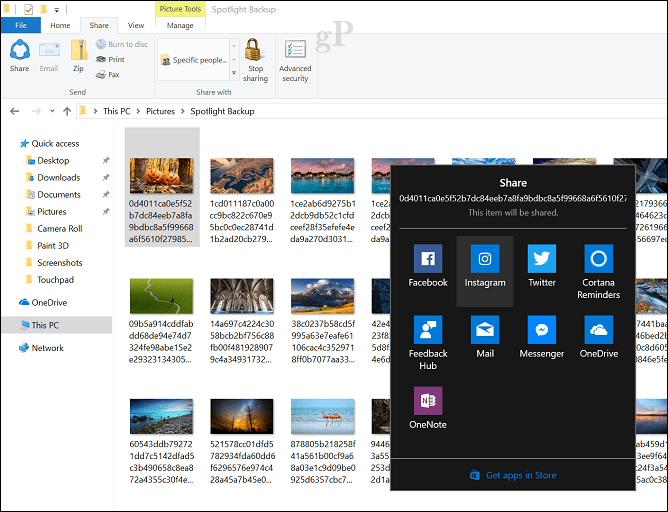
Emparelhar e compartilhar arquivos entre dispositivos usando Bluetooth
Se você deseja compartilhar arquivos entre dispositivos e não quer passar por problemas de cabos ou compartilhamentos de rede, o Bluetooth é o caminho a seguir. Isso é ótimo para compartilhar ocasionalmente um ou dois arquivos do seu telefone ou tablet no seu PC ou até mesmo de um PC para outro PC.
Para descobrir como, leia nosso artigo anterior sobre Como compartilhar arquivos por Bluetooth no Windows 10.
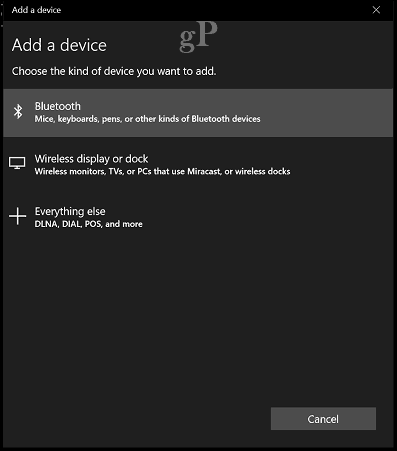
Depois de emparelhar o dispositivo, você pode enviar e receber arquivos de várias maneiras. O método mais fácil que encontrei é usar o ícone Bluetooth na área de notificação. Clique com o botão direito do mouse em Bluetooth, clique em Enviar um arquivo, selecione o dispositivo e clique em Avançar.
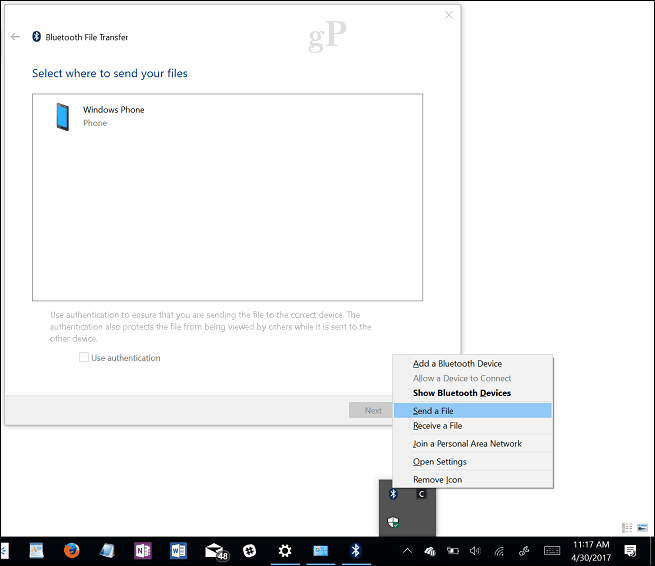
Clique no botão Procurar para selecionar os arquivos que você deseja enviar e clique em Avançar.

Compartilhe arquivos e links usando o OneDrive
A nuvem está se tornando parte integrante de como armazenamos nossas informações; compartilhar informações é ainda mais fácil dessa maneira. O serviço OneDrive incluído no Windows 10 fornece várias opções para compartilhar um arquivo. Selecione um arquivo e clique no botão Compartilhar.
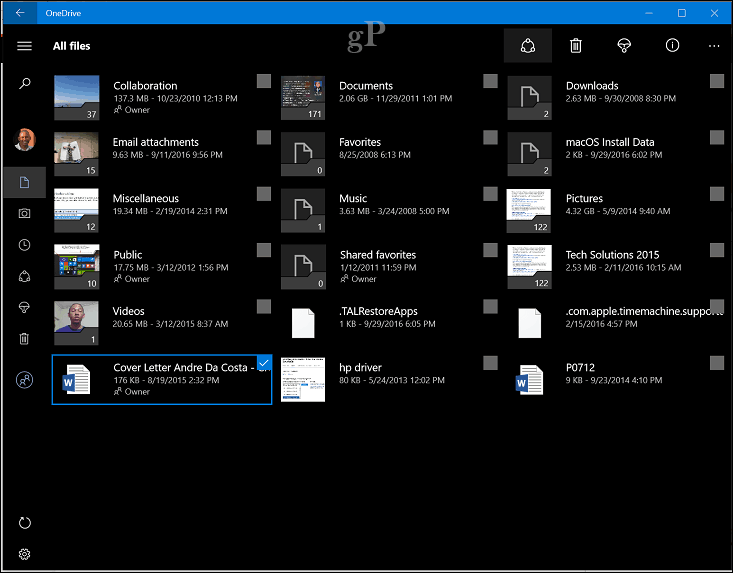
Escolha uma das opções disponíveis, como:
- Convide pessoas por e-mail para visualizar o arquivo.
- Gere e copie um link que você pode usar para permitir que os usuários visualizem e / ou editem um arquivo.
- Envie o arquivo por email como um anexo.
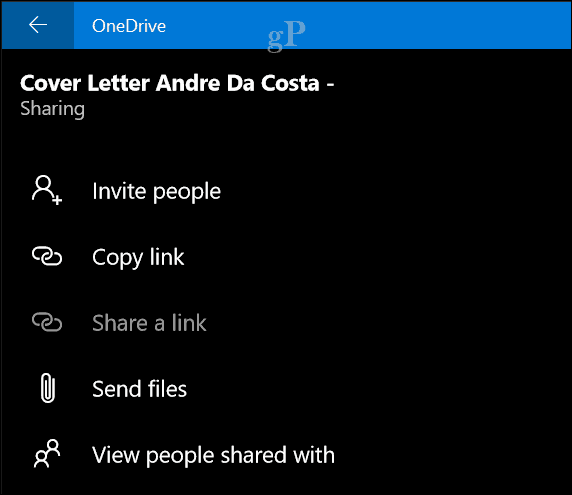
Você deve ter notado que estou usando o aplicativo OneDrive para essas tarefas, mas também pode fazer o mesmo no OneDrive.com página da web. O compartilhamento no OneDrive.com fornece opções adicionais, como a capacidade de fazer upload de arquivos para redes sociais como LinkedIn e Twitter.
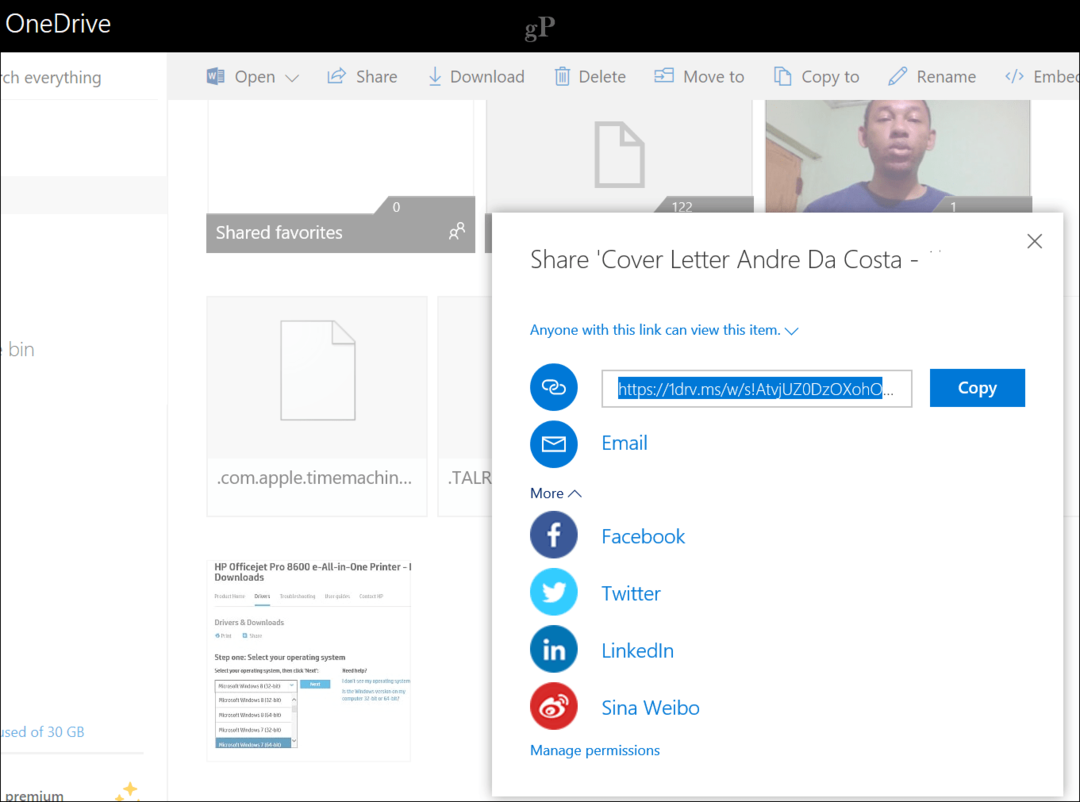
Compartilhar uma impressora no Windows 10
Até agora, analisamos o compartilhamento principalmente de arquivos digitais, mas e os recursos físicos, como uma impressora ou unidade de armazenamento? Sim, você também pode compartilhá-los usando opções de compartilhamento semelhantes.
Confira nosso guia sobre compartilhando uma impressora no Windows 10.
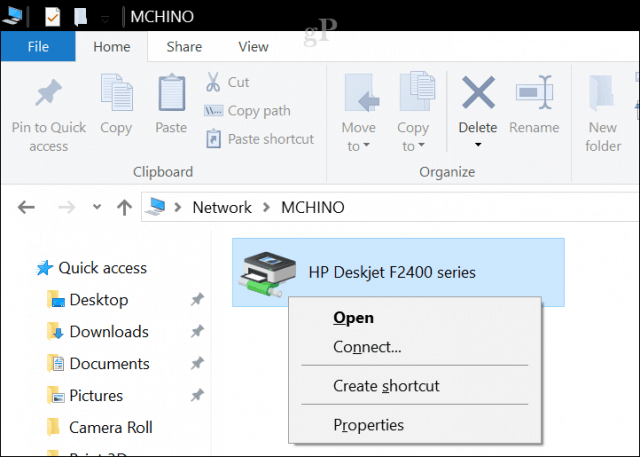
Compartilhar uma unidade USB no Windows 10
Uma unidade de rede mapeada pode ser usada para armazenar, acessar e recuperar dados em outro computador, servidor doméstico ou dispositivo de armazenamento conectado à rede (NAS). Anteriormente, mostramos como criar e conectar-se a um. Confira nosso artigo para obter detalhes: Como mapear uma unidade de rede usando o Windows 10.
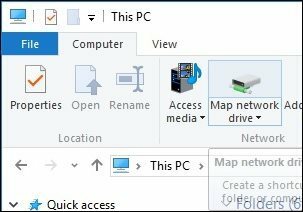
Conclusão
Portanto, veja como você pode compartilhar informações com os usuários, seja em uma rede local ou na Internet, usando um serviço como o OneDrive. Deixe-nos saber o que você pensa e, se houver algo que perdemos, compartilhe conosco.
Qual é a sua maneira favorita de compartilhar arquivos no Windows 10? Conte-nos nos comentários.